Nhiều người dùng muốn tắt máy tính hoặc khởi động lại máy tính chỉ bằng một nút bấm thay vì tìm và chọn thủ công trên màn hình vốn mất thời gian hơn. Chỉ với một nút bấm sẽ giúp thực hiện chức năng của máy tính như tắt hoặc khởi động cực kỳ đơn giản.

Cách tạo icon shutdown hoặc Restart ở Desktop
Về cơ bản việc tạo thêm một nút nhanh ngoài Desktop sẽ thực hiện chức năng hệt như của Shutdown hoặc Restart của máy tính.
Bước 1: Bấm chuột phải trên màn hình trống của Desktop, chọn New > Shortcut.
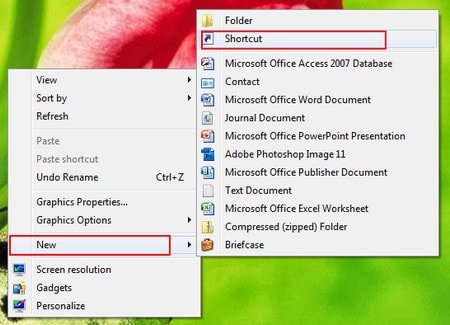
Bước 2: Trong giao diện của Create Shortcut hãy nhập 2 thông số sau đây:
– shutdown -s -t 60 giúp tạo nhanh Shutdown.
60 có nghĩa là số giây để thực hiện lệnh tắt máy tính. Nếu bạn muốn tăng thời gian lên cứ việc nhân cho 60.
Ví dụ như 10 phút sẽ là 60 x 10 = 600. Lệnh tắt máy: – shutdown -s -t 600
Sau khi thêm như trên, bấm chọn vào Next.
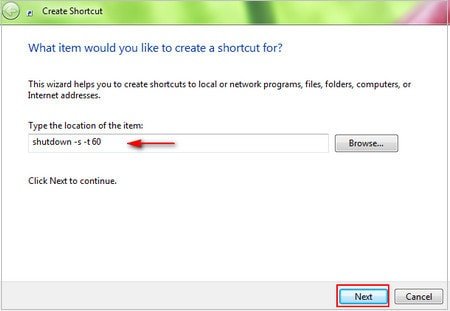
Như vậy bạn đã tạo xong nút tắt máy.
Với nút Restart cũng thực hiện tương tự đó là thêm – shutdown -r -t 600 nếu muốn tạo icon Restart máy tính như hình ảnh bên dưới:
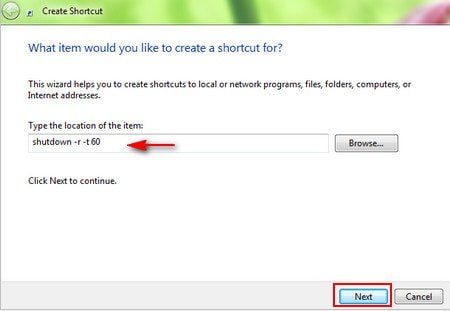
Bạn cần đặt tên các shorcut để phân biệt và sử dụng đúng cách.
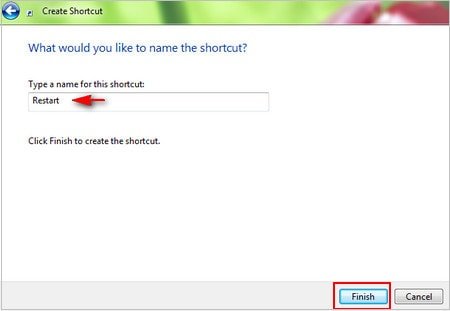
Quay trở lại giao diện desktop bạn sẽ thấy 2 icon đã tạo bên ngoài hệt như các ứng dụng.
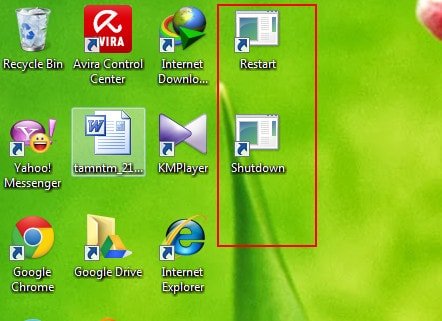
Ngoài ra, nếu máy tính bạn đang gặp trường hợp không thể shutdown (tắt máy) có thể xem hướng dẫn tại đây giúp sửa lỗi không thể shutdown nhanh nhất.
Mỗi khi muốn tắt máy hoặc khởi động lại máy tính chỉ cần bấm vào các nút có trên giao diện desktop, máy tính sẽ thực hiện lệnh không khác gì các lệnh mặc định của máy tính.
Còn nếu không muốn tải các icon để tắt máy có thể thực hiện với các phần mềm hỗ trợ. Chúng tôi giới thiệu với các bạn một số phần mềm tắt máy tự động đó là PC Sleep hoặc Sleep Timer. Phần mềm hỗ trợ với rất nhiều tùy chọn như đăng xuất, ngủ đông, hẹn giờ hoặc tự động tắt sau một khoảng thời gian không sử dụng đến.
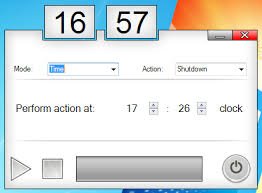
Cách dùng Sleep Timer: thiết lập Action cần thực hiện như: Shutdown, Restart hay Hibernate rồi chọn Mode (chế độ) thời gian: lúc này sẽ bắt đầu đếm ngược thời gian thực hiện lệnh. Sau đó nhấn nút Play lúc này ứng dụng Sleep Timer chạy. Với nút Stop ứng dụng ngừng hoạt động, nút Power tắt máy nhanh chóng.
Chúc các bạn thực hiện thành công.